VIDEO
| Menu «Video» |
Dal menu principale, premere «App», quindi selezionare il menu «Video». Selezionare una sorgente d’ingresso collegata. In caso di più sorgenti collegate, selezionarne una dall’elenco riportato di seguito per accedere ai video: - “USB1” (porta USB); - “USB2” (porta USB). Particolarità: - alcuni formati potrebbero non essere riconosciuti dal sistema; - l’unità USB deve essere formattata FAT32 o NTFS e avere una capacità minima di 8 GB e una massima di 64 GB. | |
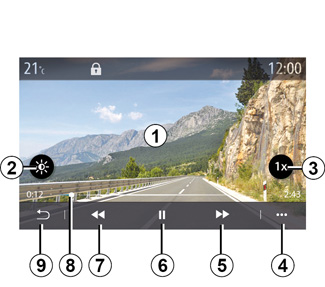
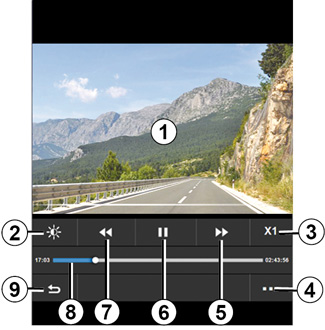
“Video”
Durante la lettura di un video, potete:
- regolare la luminosità premendo il tasto 2;
- regolare la velocità di riproduzione premendo il pulsante 3;
- accedere al menu contestuale 4;
- accedere al video precedente premendo 7 se la durata non supera i tre secondi. Dopo tre secondi, il video riprende dall’inizio;
- utilizzate i comandi della barra di scorrimento 8;
- mettere in pausa premendo 6;
- accedere al video successivo premendo 5;
- fare due volte clic sulla zona di anteprima immagine 1 per visualizzare il video a schermo intero;
- premere 9 per tornare alla schermata precedente.
Particolarità:
- alcune funzioni sono disponibili solo in modalità schermo intero;
- durante la riproduzione di un video a schermo intero, i comandi corrispondenti scompaiono automaticamente dopo 10 secondi.
La riproduzione dei video è possibile esclusivamente con il veicolo fermo. Durante la guida, resta attiva solo la traccia dei video corrente.
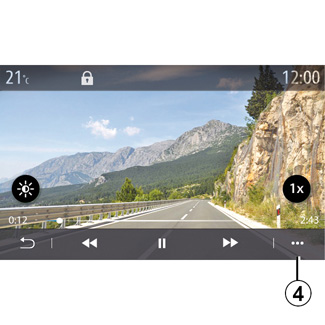
Menu contestuale
Tramite il menu contestuale 4, è possibile:
- ottenere informazioni dettagliate sul video (titolo, tipo di file, data, percorso, ecc.);
- accedere alle impostazioni.
“Informazione”
Da questo menu, è possibile accedere a informazioni sul video (titolo, tipo, ora, risoluzione).
Nota: per maggiori informazioni sui formati video compatibili, rivolgetevi a un rappresentante del marchio.
«Impostazioni»
Dal menu «Impostazioni», potete scegliere il tipo di visualizzazione:
- “Adattato” (corretto);
- “Scherm. int.”.
Qualsiasi nuova unità flash USB inserita viene analizzata e la sua immagine viene memorizzata nel sistema multimediale. A seconda della capacità dell'unità flash USB, la schermata multimediale può essere messa in stand-by. Attendere qualche secondo. Usare solo unità flash USB conformi ai requisiti nazionali in vigore.

